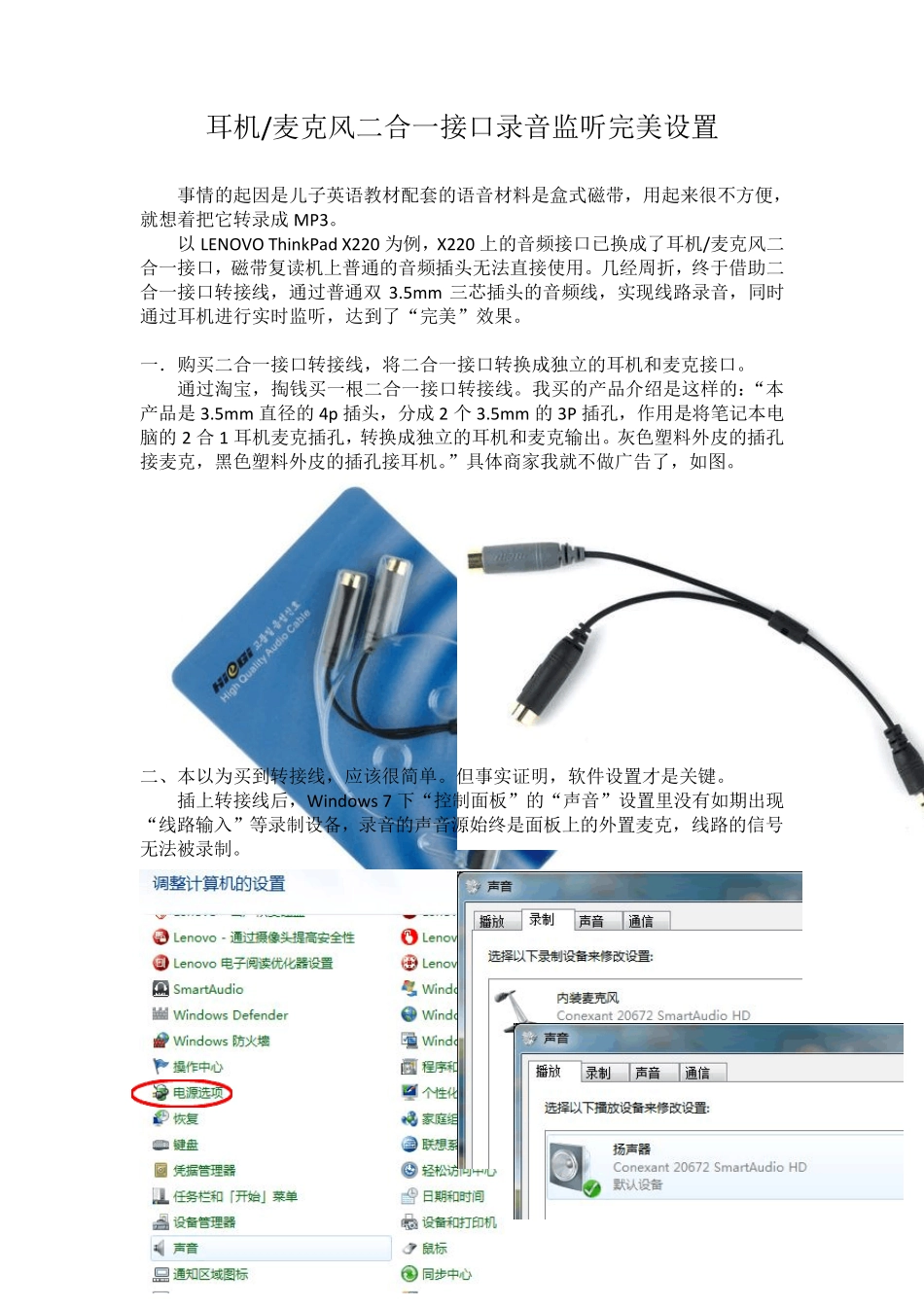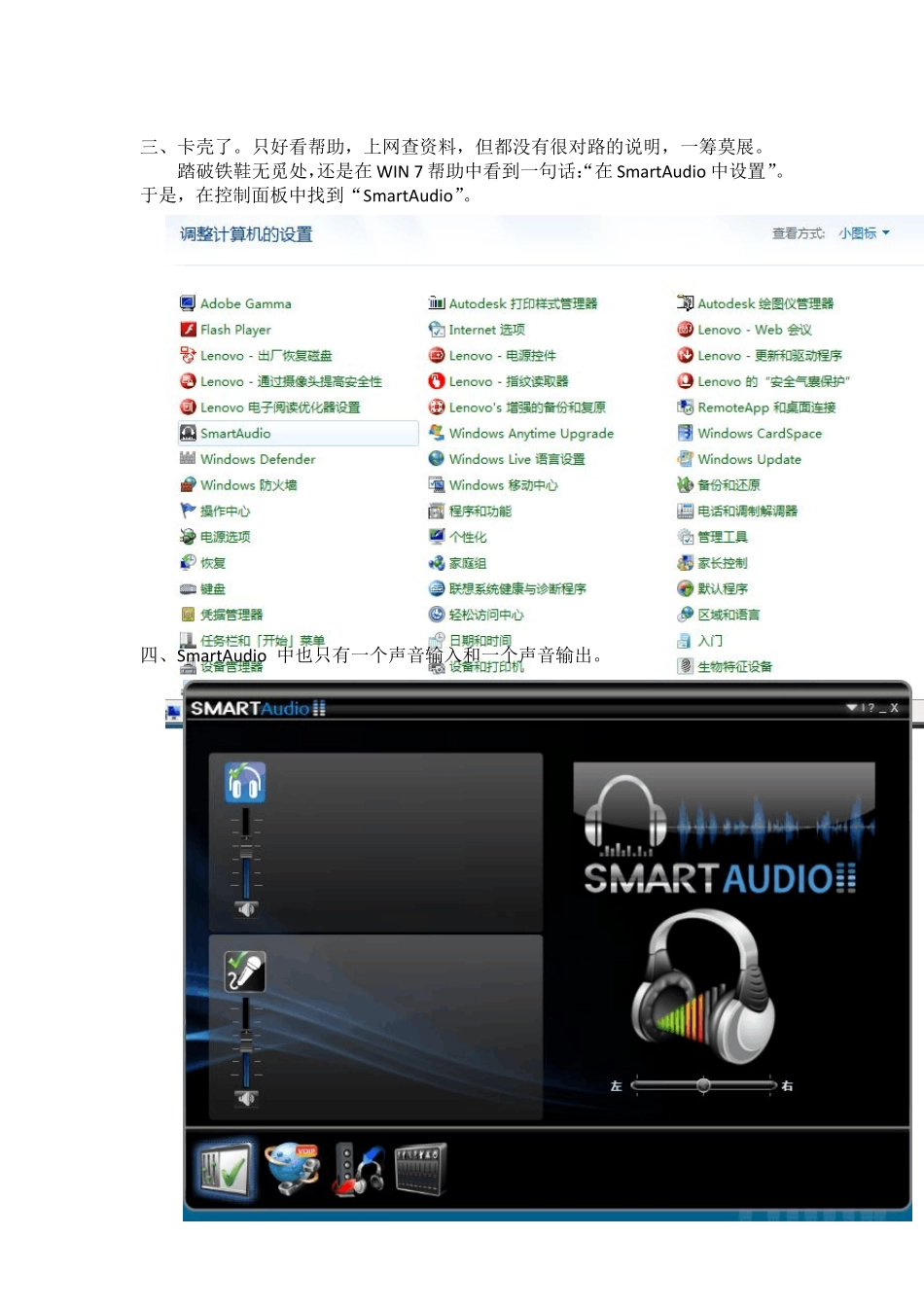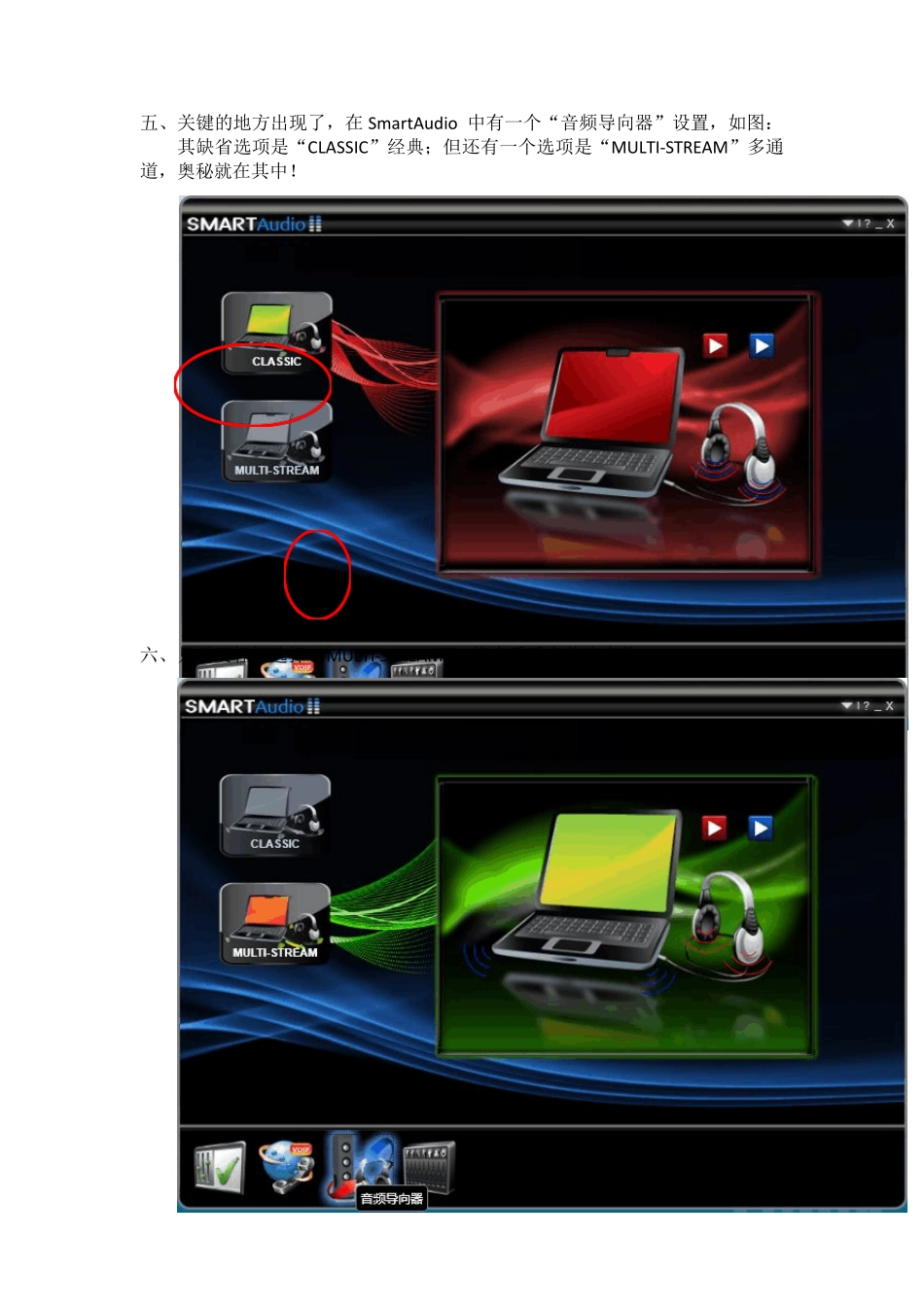1 耳机/麦克风二合一接口录音监听完美设置 事情的起因是儿子英语教材配套的语音材料是盒式磁带,用起来很不方便,就想着把它转录成MP3。 以LENOVO ThinkPad X220 为例,X220 上的音频接口已换成了耳机/麦克风二合一接口,磁带复读机上普通的音频插头无法直接使用。几经周折,终于借助二合一接口转接线,通过普通双3.5mm 三芯插头的音频线,实现线路录音,同时通过耳机进行实时监听,达到了“完美”效果。 一.购买二合一接口转接线,将二合一接口转换成独立的耳机和麦克接口。 通过淘宝,掏钱买一根二合一接口转接线。我买的产品介绍是这样的:“本产品是3.5mm 直径的4p 插头,分成2 个 3.5mm 的3P 插孔,作用是将笔记本电脑的2 合1 耳机麦克插孔,转换成独立的耳机和麦克输出。灰色塑料外皮的插孔接麦克,黑色塑料外皮的插孔接耳机。”具体商家我就不做广告了,如图。 二、本以为买到转接线,应该很简单。但事实证明,软件设置才是关键。 插上转接线后,Window s 7 下“控制面板”的“声音”设置里没有如期出现“线路输入”等录制设备,录音的声音源始终是面板上的外置麦克,线路的信号无法被录制。 2 三、卡壳了。只好看帮助,上网查资料,但都没有很对路的说明,一筹莫展。 踏破铁鞋无觅处,还是在WIN 7 帮助中看到一句话:“在SmartAu dio 中设置”。于是,在控制面板中找到“SmartAu dio”。 四、SmartAu dio 中也只有一个声音输入和一个声音输出。 3 五、关键的地方出现了,在SmartAu dio 中有一个“音频导向器”设置,如图: 其缺省选项是“CLASSIC”经典;但还有一个选项是“MULTI-STREAM”多通道,奥秘就在其中! 六、只需要轻轻选择“MULTI-STREAM”,快去看看有什么变化: 4 七、选择输入输出通道,变化出现了: 八、选择具体的输入通道及输出通道: 5 九、再看看“控制面板”的“声音”设置 “播放”卡片中,已经多了“耳机”。 在耳机没有插入插孔时: 当耳机插入插孔时,W IN7 系统自动识别: 6 “录制”卡片中,已经多了“外接麦克风”。 在外接麦克风没有插入插孔时: 当外接麦克风插入插孔时,W IN7 系统自动识别: 7 十、双击“外接麦克风”查看其属性 勾选“侦听此设备”,完成侦听设置。 十一、至此,所有设置均已完成,现已可以通过普通双3.5mm 三芯插头的音频线,实现线路录音,同时通过耳机进行实时监听,达到了“完美”效果。 Hmbird 2013.9.21.